Web入会-手続き1-Webサイト
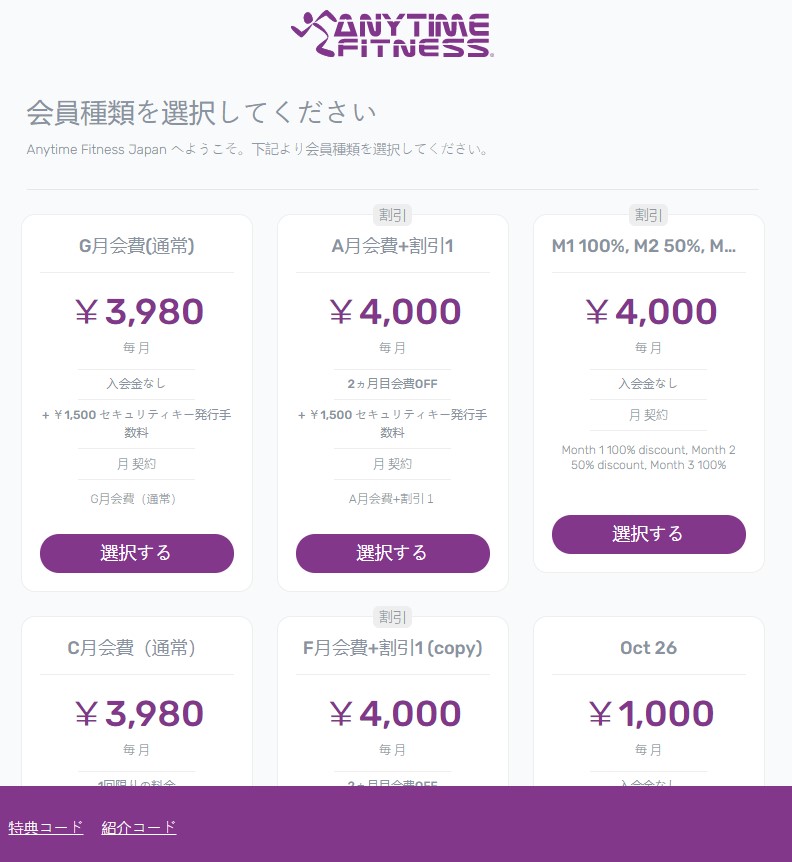
新規会員が店舗の入会ページを訪れた際に開かれる、会員種類の選択ページです。
一部の会員種類には、初期費用、セキュリティキー発行手数料、または様々な割引が含まれる物もあります。これらは全て、会員種類を設定する時に店舗/本社によって設定がされます。-詳しくは会員種類をご参照下さい。
店舗/本社がコード入力を有効にした場合、プロモーションコードや、紹介コードを指定入力欄に入力して、非公開の会員種類を「ロック解除」する事も可能です。これらの非公開の会員種類には、通常の会員種類では利用できない追加の割引やその他特典等が含む際に使用します。

会員種類が選択されると、個人情報の入力画面に移ります。
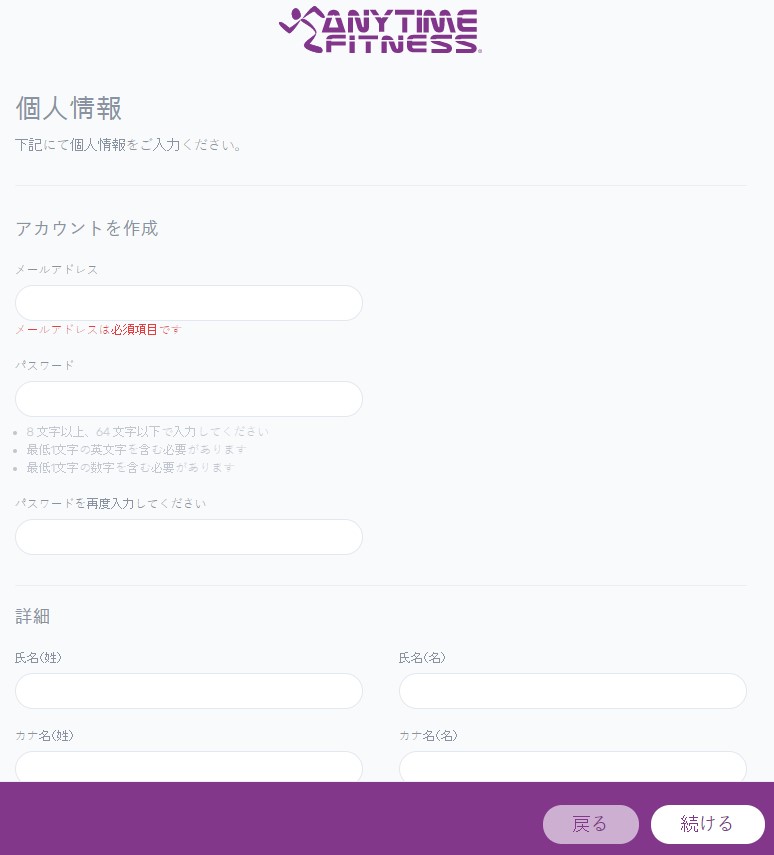
ページ内の入力欄は次の通りです。
Eメールとパスワード(新規会員プロフィール作成に使用)
氏名(姓)と(名)、カナ名(姓)と(名)
生年月日、性別、電話番号
住所と緊急連絡先の詳細
マーケティングメール配信、利用規約の同意
全ての入力欄に入力が完了すると、各種設定に進みます。
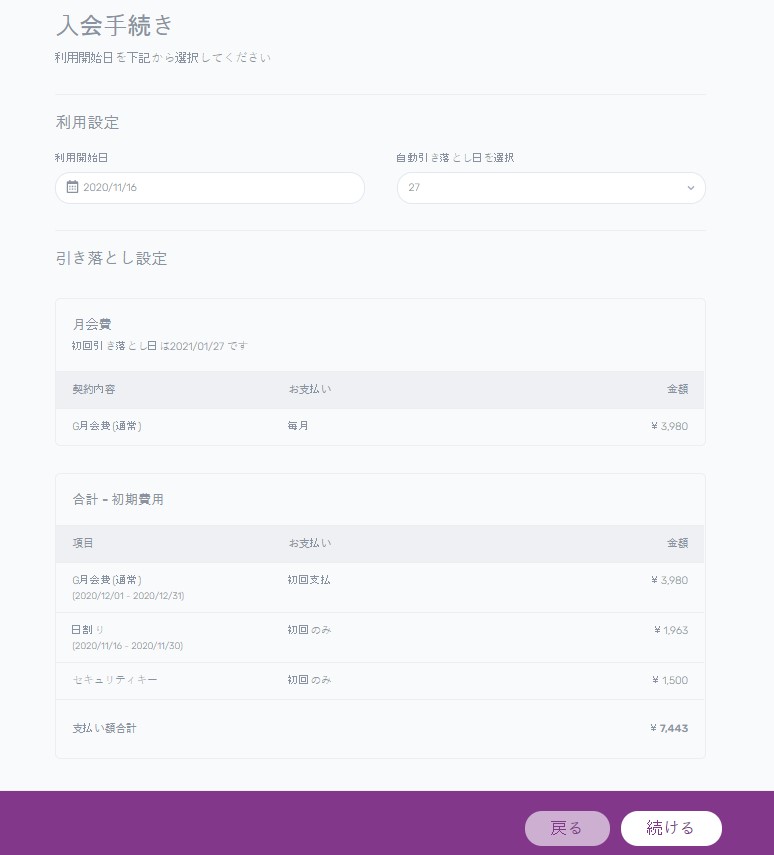
このページでは、今回必要な支払い詳細を表示し、継続するの支払いを部分的に設定できます。利用開始日を選択し、支払い日を選択する。
お支払い金額には、会員種類に応じた初期費用(入会費、セキュリティキー発行手数料など)、会費の初月分、および日割り分の支払い(利用開始日から当月末まで)が府含まれます。
日割り支払いは次の様に計算されます。
12 / 365 × 月会費x日割り日数
これにより、月会費の「日に割合」が計算され、それに日数が掛けられて、比例した金額が計算されます。
例えば、上記の入会では、月会費は3,980円で、15日間の日割り分(11月16日から30日)があります。
12/365 x 3,980 x 15 =¥1,963
最後は、実際の支払い画面です。[続行]を押すと、[支払い方法登録]画面が表示されます。
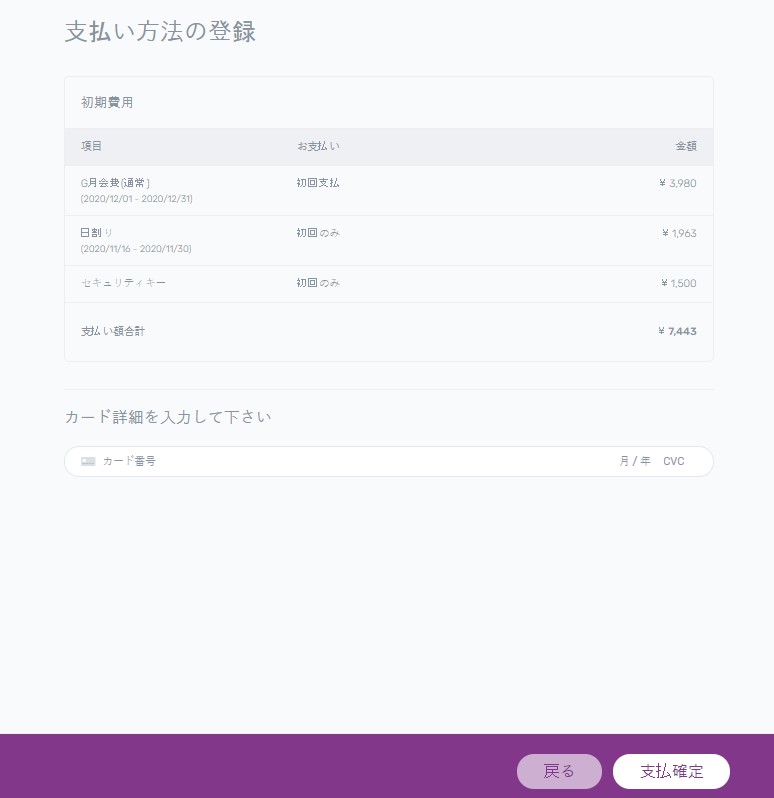
ここではカードの詳細を入力し、決済が行われます。成功した場合、「おめでとうございます!」のメッセージが表示され、次の指示が出されます。
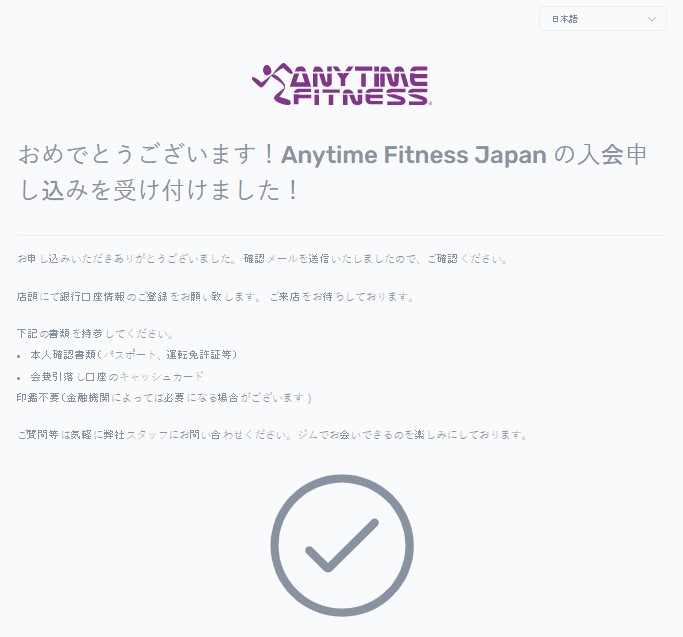
これで、Web入会のWeb手続きは終了です。新規会員の身元を証明した後、セキュリティキーや銀行口座を登録するために店舗に足を運んでいただく必要があります。